radio OPEL MOKKA 2015 Handbok för infotainmentsystem
[x] Cancel search | Manufacturer: OPEL, Model Year: 2015, Model line: MOKKA, Model: OPEL MOKKA 2015Pages: 123, PDF Size: 2.18 MB
Page 25 of 123
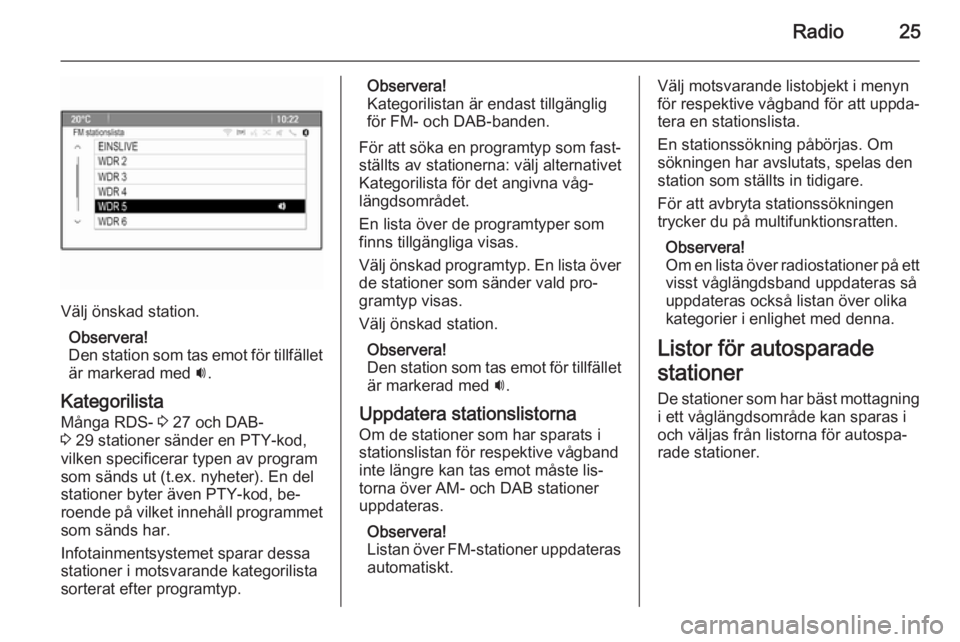
Radio25
Välj önskad station.Observera!
Den station som tas emot för tillfället är markerad med i.
Kategorilista
Många RDS- 3 27 och DAB-
3 29 stationer sänder en PTY-kod,
vilken specificerar typen av program
som sänds ut (t.ex. nyheter). En del
stationer byter även PTY-kod, be‐ roende på vilket innehåll programmet
som sänds har.
Infotainmentsystemet sparar dessa
stationer i motsvarande kategorilista
sorterat efter programtyp.
Observera!
Kategorilistan är endast tillgänglig för FM- och DAB-banden.
För att söka en programtyp som fast‐
ställts av stationerna: välj alternativet
Kategorilista för det angivna våg‐
längdsområdet.
En lista över de programtyper som
finns tillgängliga visas.
Välj önskad programtyp. En lista över de stationer som sänder vald pro‐
gramtyp visas.
Välj önskad station.
Observera!
Den station som tas emot för tillfället är markerad med i.
Uppdatera stationslistorna
Om de stationer som har sparats i
stationslistan för respektive vågband
inte längre kan tas emot måste lis‐
torna över AM- och DAB stationer
uppdateras.
Observera!
Listan över FM-stationer uppdateras automatiskt.Välj motsvarande listobjekt i menyn
för respektive vågband för att uppda‐
tera en stationslista.
En stationssökning påbörjas. Om
sökningen har avslutats, spelas den
station som ställts in tidigare.
För att avbryta stationssökningen
trycker du på multifunktionsratten.
Observera!
Om en lista över radiostationer på ett
visst våglängdsband uppdateras så
uppdateras också listan över olika
kategorier i enlighet med denna.
Listor för autosparade
stationer
De stationer som har bäst mottagning i ett våglängdsområde kan sparas i
och väljas från listorna för autospa‐
rade stationer.
Page 26 of 123
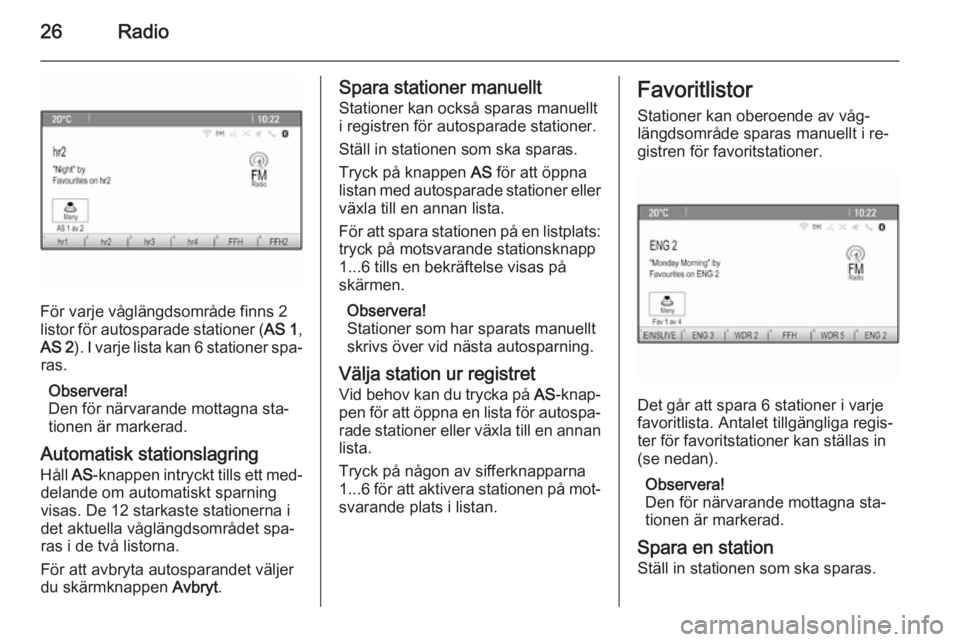
26Radio
För varje våglängdsområde finns 2
listor för autosparade stationer ( AS 1,
AS 2 ). I varje lista kan 6 stationer spa‐
ras.
Observera!
Den för närvarande mottagna sta‐ tionen är markerad.
Automatisk stationslagring
Håll AS-knappen intryckt tills ett med‐
delande om automatiskt sparning
visas. De 12 starkaste stationerna i
det aktuella våglängdsområdet spa‐
ras i de två listorna.
För att avbryta autosparandet väljer
du skärmknappen Avbryt.
Spara stationer manuellt
Stationer kan också sparas manuellt
i registren för autosparade stationer.
Ställ in stationen som ska sparas.
Tryck på knappen AS för att öppna
listan med autosparade stationer eller växla till en annan lista.
För att spara stationen på en listplats:
tryck på motsvarande stationsknapp
1...6 tills en bekräftelse visas på
skärmen.
Observera!
Stationer som har sparats manuellt
skrivs över vid nästa autosparning.
Välja station ur registret
Vid behov kan du trycka på AS-knap‐
pen för att öppna en lista för autospa‐
rade stationer eller växla till en annan
lista.
Tryck på någon av sifferknapparna
1...6 för att aktivera stationen på mot‐
svarande plats i listan.Favoritlistor
Stationer kan oberoende av våg‐
längdsområde sparas manuellt i re‐ gistren för favoritstationer.
Det går att spara 6 stationer i varje
favoritlista. Antalet tillgängliga regis‐ ter för favoritstationer kan ställas in
(se nedan).
Observera!
Den för närvarande mottagna sta‐
tionen är markerad.
Spara en station
Ställ in stationen som ska sparas.
Page 27 of 123
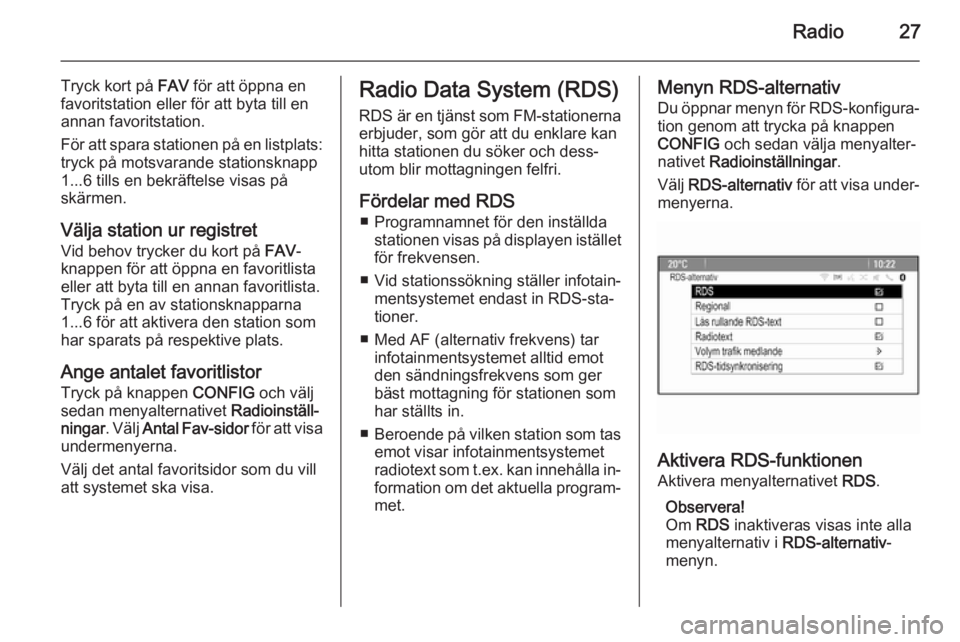
Radio27
Tryck kort på FAV för att öppna en
favoritstation eller för att byta till en annan favoritstation.
För att spara stationen på en listplats: tryck på motsvarande stationsknapp
1...6 tills en bekräftelse visas på
skärmen.
Välja station ur registret Vid behov trycker du kort på FAV-
knappen för att öppna en favoritlista
eller att byta till en annan favoritlista.
Tryck på en av stationsknapparna
1...6 för att aktivera den station som
har sparats på respektive plats.
Ange antalet favoritlistor
Tryck på knappen CONFIG och välj
sedan menyalternativet Radioinställ‐
ningar . Välj Antal Fav-sidor för att visa
undermenyerna.
Välj det antal favoritsidor som du vill att systemet ska visa.Radio Data System (RDS)
RDS är en tjänst som FM-stationernaerbjuder, som gör att du enklare kan
hitta stationen du söker och dess‐
utom blir mottagningen felfri.
Fördelar med RDS ■ Programnamnet för den inställda stationen visas på displayen istället
för frekvensen.
■ Vid stationssökning ställer infotain‐ mentsystemet endast in RDS-sta‐
tioner.
■ Med AF (alternativ frekvens) tar infotainmentsystemet alltid emot
den sändningsfrekvens som ger
bäst mottagning för stationen som
har ställts in.
■ Beroende på vilken station som tas
emot visar infotainmentsystemet
radiotext som t.ex. kan innehålla in‐ formation om det aktuella program‐
met.Menyn RDS-alternativ
Du öppnar menyn för RDS-konfigura‐
tion genom att trycka på knappen
CONFIG och sedan välja menyalter‐
nativet Radioinställningar .
Välj RDS-alternativ för att visa under‐
menyerna.
Aktivera RDS-funktionen
Aktivera menyalternativet RDS.
Observera!
Om RDS inaktiveras visas inte alla
menyalternativ i RDS-alternativ-
menyn.
Page 28 of 123
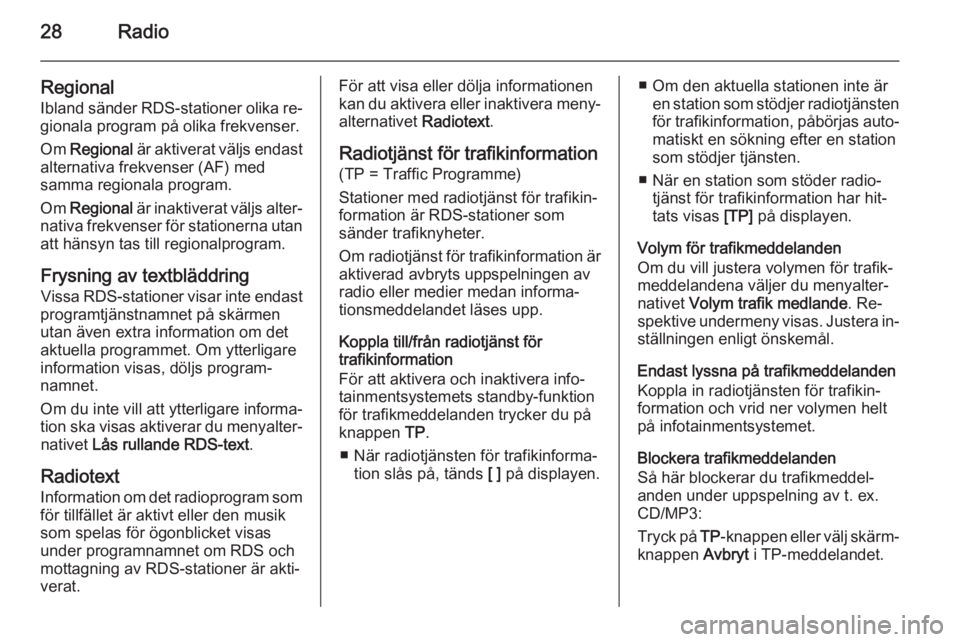
28Radio
Regional
Ibland sänder RDS-stationer olika re‐
gionala program på olika frekvenser.
Om Regional är aktiverat väljs endast
alternativa frekvenser (AF) med
samma regionala program.
Om Regional är inaktiverat väljs alter‐
nativa frekvenser för stationerna utan
att hänsyn tas till regionalprogram.
Frysning av textbläddring
Vissa RDS-stationer visar inte endast
programtjänstnamnet på skärmen
utan även extra information om det
aktuella programmet. Om ytterligare
information visas, döljs program‐
namnet.
Om du inte vill att ytterligare informa‐
tion ska visas aktiverar du menyalter‐ nativet Lås rullande RDS-text .
Radiotext
Information om det radioprogram som för tillfället är aktivt eller den musik
som spelas för ögonblicket visas
under programnamnet om RDS och
mottagning av RDS-stationer är akti‐
verat.För att visa eller dölja informationen
kan du aktivera eller inaktivera meny‐
alternativet Radiotext.
Radiotjänst för trafikinformation
(TP = Traffic Programme)
Stationer med radiotjänst för trafikin‐
formation är RDS-stationer som
sänder trafiknyheter.
Om radiotjänst för trafikinformation är aktiverad avbryts uppspelningen av
radio eller medier medan informa‐
tionsmeddelandet läses upp.
Koppla till/från radiotjänst för
trafikinformation
För att aktivera och inaktivera info‐
tainmentsystemets standby-funktion
för trafikmeddelanden trycker du på knappen TP.
■ När radiotjänsten för trafikinforma‐ tion slås på, tänds [ ] på displayen.■ Om den aktuella stationen inte är
en station som stödjer radiotjänstenför trafikinformation, påbörjas auto‐
matiskt en sökning efter en station
som stödjer tjänsten.
■ När en station som stöder radio‐ tjänst för trafikinformation har hit‐
tats visas [TP] på displayen.
Volym för trafikmeddelanden
Om du vill justera volymen för trafik‐
meddelandena väljer du menyalter‐
nativet Volym trafik medlande . Re‐
spektive undermeny visas. Justera in‐ ställningen enligt önskemål.
Endast lyssna på trafikmeddelanden
Koppla in radiotjänsten för trafikin‐
formation och vrid ner volymen helt
på infotainmentsystemet.
Blockera trafikmeddelanden
Så här blockerar du trafikmeddel‐
anden under uppspelning av t. ex.
CD/MP3:
Tryck på TP-knappen eller välj skärm‐
knappen Avbryt i TP-meddelandet.
Page 29 of 123
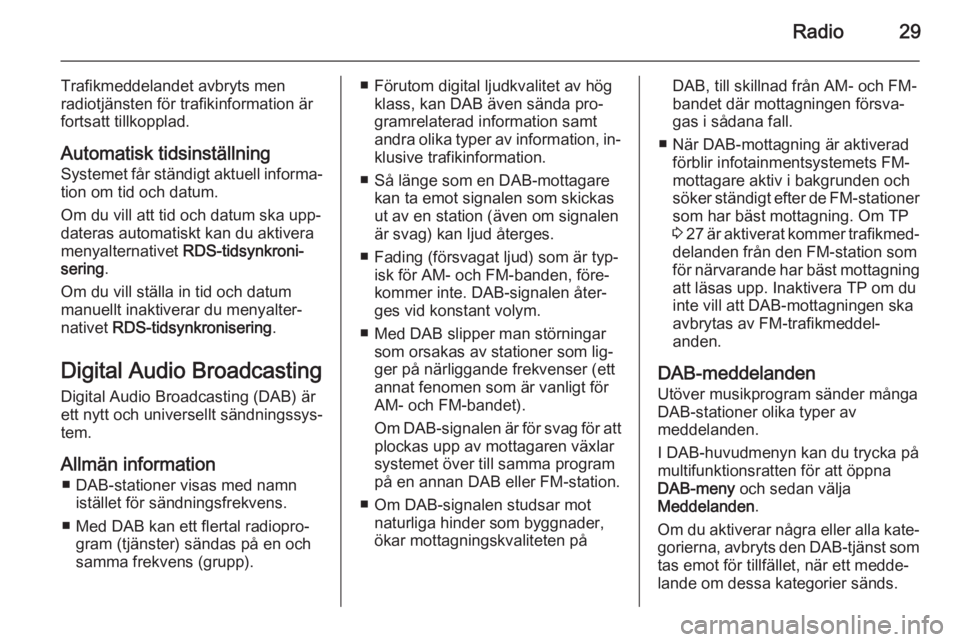
Radio29
Trafikmeddelandet avbryts men
radiotjänsten för trafikinformation är
fortsatt tillkopplad.
Automatisk tidsinställning Systemet får ständigt aktuell informa‐ tion om tid och datum.
Om du vill att tid och datum ska upp‐
dateras automatiskt kan du aktivera
menyalternativet RDS-tidsynkroni‐
sering .
Om du vill ställa in tid och datum manuellt inaktiverar du menyalter‐
nativet RDS-tidsynkronisering .
Digital Audio Broadcasting Digital Audio Broadcasting (DAB) är
ett nytt och universellt sändningssys‐
tem.
Allmän information ■ DAB-stationer visas med namn istället för sändningsfrekvens.
■ Med DAB kan ett flertal radiopro‐ gram (tjänster) sändas på en och
samma frekvens (grupp).■ Förutom digital ljudkvalitet av hög klass, kan DAB även sända pro‐
gramrelaterad information samt
andra olika typer av information, in‐ klusive trafikinformation.
■ Så länge som en DAB-mottagare kan ta emot signalen som skickas
ut av en station (även om signalen
är svag) kan ljud återges.
■ Fading (försvagat ljud) som är typ‐ isk för AM- och FM-banden, före‐
kommer inte. DAB-signalen åter‐
ges vid konstant volym.
■ Med DAB slipper man störningar som orsakas av stationer som lig‐
ger på närliggande frekvenser (ett
annat fenomen som är vanligt för
AM- och FM-bandet).
Om DAB-signalen är för svag för att
plockas upp av mottagaren växlar
systemet över till samma program
på en annan DAB eller FM-station.
■ Om DAB-signalen studsar mot naturliga hinder som byggnader,
ökar mottagningskvaliteten påDAB, till skillnad från AM- och FM-
bandet där mottagningen försva‐
gas i sådana fall.
■ När DAB-mottagning är aktiverad förblir infotainmentsystemets FM-
mottagare aktiv i bakgrunden och
söker ständigt efter de FM-stationer som har bäst mottagning. Om TP
3 27 är aktiverat kommer trafikmed‐
delanden från den FM-station som för närvarande har bäst mottagning
att läsas upp. Inaktivera TP om du
inte vill att DAB-mottagningen ska
avbrytas av FM-trafikmeddel‐
anden.
DAB-meddelanden
Utöver musikprogram sänder många
DAB-stationer olika typer av
meddelanden.
I DAB-huvudmenyn kan du trycka på
multifunktionsratten för att öppna
DAB-meny och sedan välja
Meddelanden .
Om du aktiverar några eller alla kate‐ gorierna, avbryts den DAB-tjänst som
tas emot för tillfället, när ett medde‐
lande om dessa kategorier sänds.
Page 30 of 123
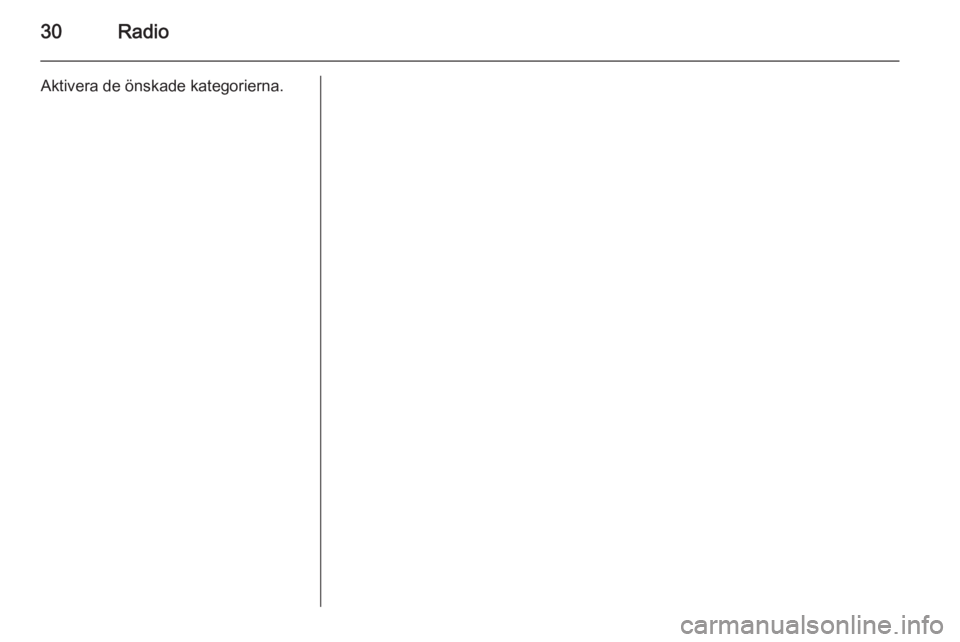
30Radio
Aktivera de önskade kategorierna.
Page 35 of 123
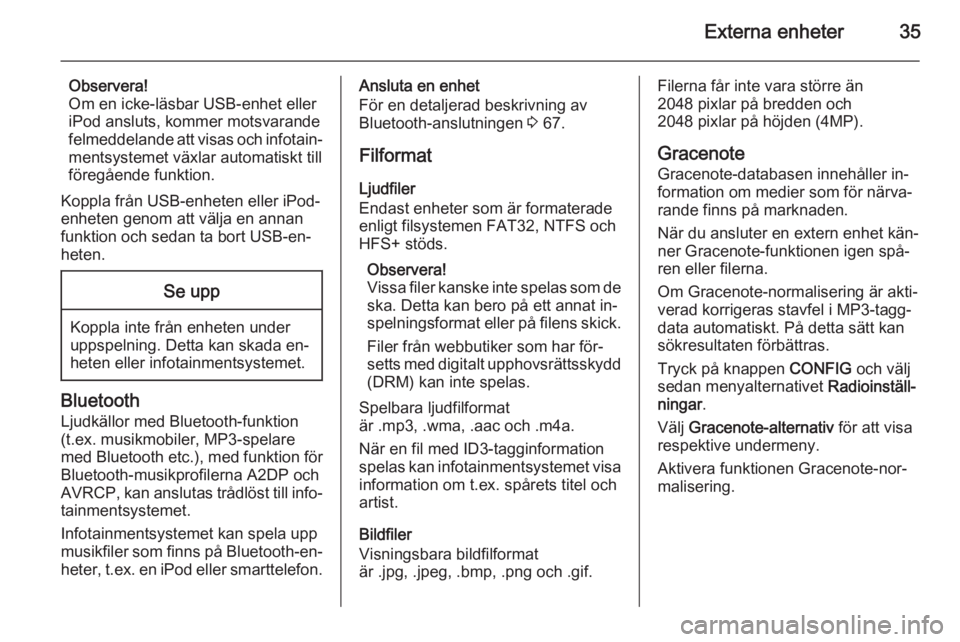
Externa enheter35
Observera!
Om en icke-läsbar USB-enhet eller
iPod ansluts, kommer motsvarande
felmeddelande att visas och infotain‐
mentsystemet växlar automatiskt till
föregående funktion.
Koppla från USB-enheten eller iPod-
enheten genom att välja en annan
funktion och sedan ta bort USB-en‐
heten.Se upp
Koppla inte från enheten under uppspelning. Detta kan skada en‐
heten eller infotainmentsystemet.
Bluetooth
Ljudkällor med Bluetooth-funktion
(t.ex. musikmobiler, MP3-spelare
med Bluetooth etc.), med funktion för Bluetooth-musikprofilerna A2DP och
AVRCP, kan anslutas trådlöst till info‐
tainmentsystemet.
Infotainmentsystemet kan spela upp
musikfiler som finns på Bluetooth-en‐ heter, t.ex. en iPod eller smarttelefon.
Ansluta en enhet
För en detaljerad beskrivning av
Bluetooth-anslutningen 3 67.
Filformat
Ljudfiler
Endast enheter som är formaterade
enligt filsystemen FAT32, NTFS och HFS+ stöds.
Observera!
Vissa filer kanske inte spelas som de ska. Detta kan bero på ett annat in‐
spelningsformat eller på filens skick.
Filer från webbutiker som har för‐
setts med digitalt upphovsrättsskydd
(DRM) kan inte spelas.
Spelbara ljudfilformat
är .mp3, .wma, .aac och .m4a.
När en fil med ID3-tagginformation
spelas kan infotainmentsystemet visa information om t.ex. spårets titel och
artist.
Bildfiler
Visningsbara bildfilformat
är .jpg, .jpeg, .bmp, .png och .gif.Filerna får inte vara större än
2048 pixlar på bredden och
2048 pixlar på höjden (4MP).
Gracenote Gracenote-databasen innehåller in‐
formation om medier som för närva‐
rande finns på marknaden.
När du ansluter en extern enhet kän‐ ner Gracenote-funktionen igen spå‐ren eller filerna.
Om Gracenote-normalisering är akti‐
verad korrigeras stavfel i MP3-tagg‐
data automatiskt. På detta sätt kan
sökresultaten förbättras.
Tryck på knappen CONFIG och välj
sedan menyalternativet Radioinställ‐
ningar .
Välj Gracenote-alternativ för att visa
respektive undermeny.
Aktivera funktionen Gracenote-nor‐
malisering.
Page 53 of 123
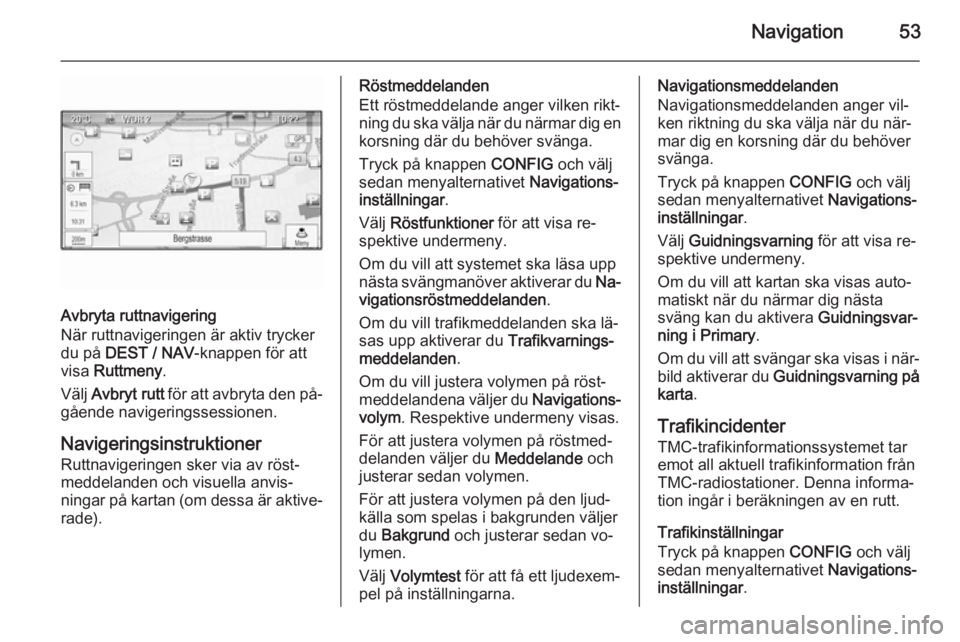
Navigation53
Avbryta ruttnavigering
När ruttnavigeringen är aktiv trycker
du på DEST / NAV -knappen för att
visa Ruttmeny .
Välj Avbryt rutt för att avbryta den på‐
gående navigeringssessionen.
Navigeringsinstruktioner Ruttnavigeringen sker via av röst‐meddelanden och visuella anvis‐
ningar på kartan (om dessa är aktive‐
rade).
Röstmeddelanden
Ett röstmeddelande anger vilken rikt‐
ning du ska välja när du närmar dig en korsning där du behöver svänga.
Tryck på knappen CONFIG och välj
sedan menyalternativet Navigations‐
inställningar .
Välj Röstfunktioner för att visa re‐
spektive undermeny.
Om du vill att systemet ska läsa upp
nästa svängmanöver aktiverar du Na‐
vigationsröstmeddelanden .
Om du vill trafikmeddelanden ska lä‐
sas upp aktiverar du Trafikvarnings‐
meddelanden .
Om du vill justera volymen på röst‐
meddelandena väljer du Navigations‐
volym . Respektive undermeny visas.
För att justera volymen på röstmed‐
delanden väljer du Meddelande och
justerar sedan volymen.
För att justera volymen på den ljud‐
källa som spelas i bakgrunden väljer
du Bakgrund och justerar sedan vo‐
lymen.
Välj Volymtest för att få ett ljudexem‐
pel på inställningarna.Navigationsmeddelanden
Navigationsmeddelanden anger vil‐
ken riktning du ska välja när du när‐
mar dig en korsning där du behöver
svänga.
Tryck på knappen CONFIG och välj
sedan menyalternativet Navigations‐
inställningar .
Välj Guidningsvarning för att visa re‐
spektive undermeny.
Om du vill att kartan ska visas auto‐
matiskt när du närmar dig nästa
sväng kan du aktivera Guidningsvar‐
ning i Primary .
Om du vill att svängar ska visas i när‐ bild aktiverar du Guidningsvarning på
karta .
Trafikincidenter TMC-trafikinformationssystemet tar
emot all aktuell trafikinformation från
TMC-radiostationer. Denna informa‐
tion ingår i beräkningen av en rutt.
Trafikinställningar
Tryck på knappen CONFIG och välj
sedan menyalternativet Navigations‐
inställningar .
Page 58 of 123
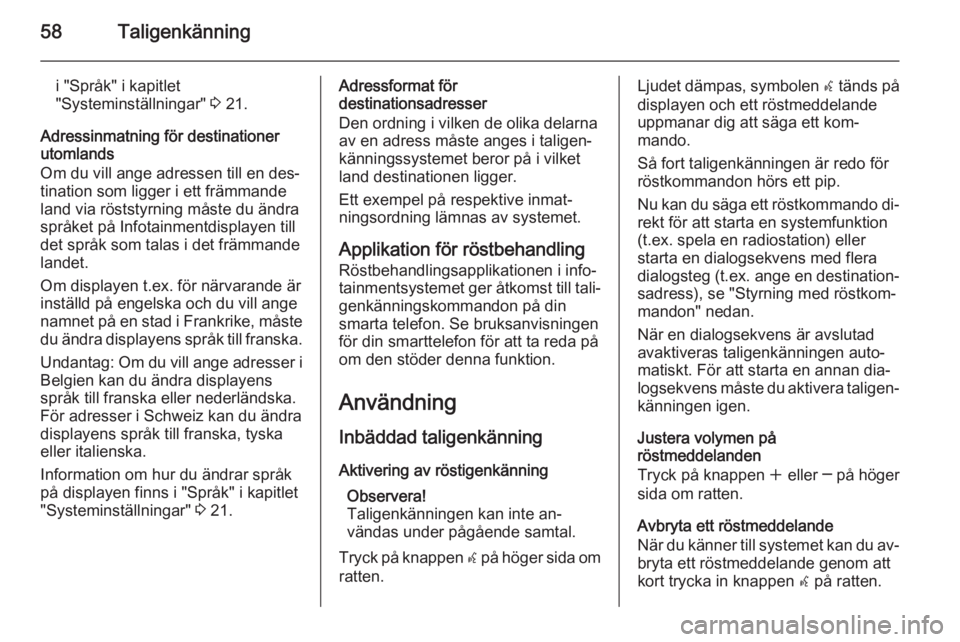
58Taligenkänning
i "Språk" i kapitlet
"Systeminställningar" 3 21.
Adressinmatning för destinationer
utomlands
Om du vill ange adressen till en des‐
tination som ligger i ett främmande
land via röststyrning måste du ändra
språket på Infotainmentdisplayen till
det språk som talas i det främmande
landet.
Om displayen t.ex. för närvarande är
inställd på engelska och du vill ange
namnet på en stad i Frankrike, måste du ändra displayens språk till franska.
Undantag: Om du vill ange adresser i Belgien kan du ändra displayens
språk till franska eller nederländska. För adresser i Schweiz kan du ändra
displayens språk till franska, tyska
eller italienska.
Information om hur du ändrar språk på displayen finns i "Språk" i kapitlet
"Systeminställningar" 3 21.Adressformat för
destinationsadresser
Den ordning i vilken de olika delarna
av en adress måste anges i taligen‐
känningssystemet beror på i vilket
land destinationen ligger.
Ett exempel på respektive inmat‐
ningsordning lämnas av systemet.
Applikation för röstbehandling Röstbehandlingsapplikationen i info‐
tainmentsystemet ger åtkomst till tali‐ genkänningskommandon på din
smarta telefon. Se bruksanvisningen
för din smarttelefon för att ta reda på
om den stöder denna funktion.
Användning
Inbäddad taligenkänning
Aktivering av röstigenkänning Observera!
Taligenkänningen kan inte an‐
vändas under pågående samtal.
Tryck på knappen w på höger sida om
ratten.Ljudet dämpas, symbolen w tänds på
displayen och ett röstmeddelande
uppmanar dig att säga ett kom‐
mando.
Så fort taligenkänningen är redo för
röstkommandon hörs ett pip.
Nu kan du säga ett röstkommando di‐ rekt för att starta en systemfunktion
(t.ex. spela en radiostation) eller
starta en dialogsekvens med flera
dialogsteg (t.ex. ange en destination‐
sadress), se "Styrning med röstkom‐
mandon" nedan.
När en dialogsekvens är avslutad avaktiveras taligenkänningen auto‐
matiskt. För att starta en annan dia‐
logsekvens måste du aktivera taligen‐
känningen igen.
Justera volymen på
röstmeddelanden
Tryck på knappen w eller ─ på höger
sida om ratten.
Avbryta ett röstmeddelande
När du känner till systemet kan du av‐
bryta ett röstmeddelande genom att
kort trycka in knappen w på ratten.
Page 59 of 123

Taligenkänning59
Ett pip hörs omedelbart och du kan nu
ange ett kommando utan att behöva
vänta.
Avbryta en dialogsekvens
Det finns flera sätt att avbryta en dia‐
logsekvens och inaktivera taligenkän‐ ningen:
■ Säg " Avbryt" eller " Avsluta ".
■ Tryck på knappen n på höger sida
om ratten.
I följande situationer avbryts en dia‐
logsekvens automatiskt:
■ Om du inte säger några komman‐ don på ett tag (som standard om‐
beds du tre gånger för att säga ett
kommando).
■ Om du säger kommandon som inte
känns igen av systemet (som stan‐ dard får du tre förfrågningar om att
säga ett korrekt kommando).
Styrning med röstkommandon
Taligenkänningen kan både förstå
kommandon som anges som hela
meningar och direkta kommandondär du anger vilken applikation som
ska användas och vilken åtgärd som
ska utföras.
För bästa möjliga resultat: ■ Lyssna på röstmeddelandet och vänta på pipet innan du säger ettkommando eller svarar.
■ Säg " Hjälp" om du vill lyssna en
gång till på hjälpmeddelandet för
det aktuella dialogsteget.
■ Du kan avbryta röstmeddelandet genom att trycka på knappen w
igen. Om du vill säga ditt kom‐
mando direkt trycker du på knap‐
pen w två gånger.
■ Vänta på en pipsignal och säg sedan kommandot naturligt. I de
flesta fall blir igenkänningen bättre
om det är så få pauser som möjligt.
Använd korta och direkta komman‐ don.
Telefon- och ljudkommandon kan
vanligtvis sägas i ett enda kom‐
mando. Till exempel "Ring David
Smith på jobbet", "Spela upp" följt avartistens eller låtens namn, eller "Ställ in" följt av en radiofrekvens och ett
frekvensband.
Navigationsdestinationer är dock så
komplexa att det krävs mer än ett
kommando. Säg först "Navigation"
och sedan, t.ex. "Adress" eller "Intres‐
sant plats". Systemet svarar med att
begära mer information.
När du har sagt "Intressant plats" kan du enbart välja större kedjor genom
att ange namn. Kedjor är företag som
finns på minst 20 platser. Om det gäl‐ ler andra intressanta platser säger du
namnet på en kategori, t.ex. "Restau‐
ranger", "Köpcentra" eller "Sjukhus".
Direkta kommandon förstås lättare av systemet, t.ex. "Ring 01234567".
Om du säger "Telefon" förstår sys‐
temet att du vill ringa ett telefonsamtal och svarar med frågor tills det har fått
tillräcklig information. Om telefon‐
numret har sparats tillsammans med
ett namn och en plats bör det direkta
kommandot innehålla båda två, till ex‐
empel "Ring David Smith på jobbet".